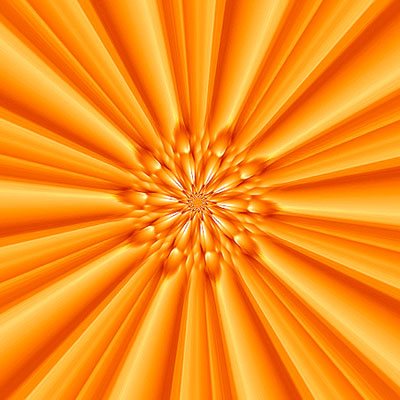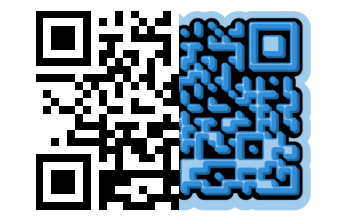Плагіни в PAINT.NET: Trail 3D
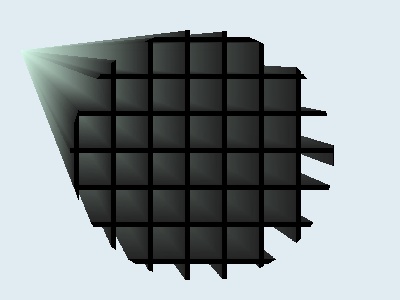
Основи роботи
Додатковий плагін Trail 3D для paint.net є аналогом відомого плагіна Trail із комплекту ефектів paint.net від Pyrochild.
Сторінка автора ефекту Trail 3D англійською мовою доступна тут. Тут можна завантажити сам файл ефекту.
Після встановлення ефекту плагін буде доступний у меню paint.net "Ефекти" - "Object" - "Trail 3d".

На відміну від звичного ефекту Trail, ефект Trail 3D створює псевдотривимірне зміщення вихідного зображення із центром у вказаній точці. Як і звичайний ефект, Trail 3D працює тільки для контурів, намальованих на прозорому тлі. Якщо фон зображення непрозорий, то результату застосування ефекту Trail 3D ви не побачите.
Результат застосування ефекту наведемо на прикладі сітки на прозорому фоні, такому як на малюнку нижче.

Після застосування ефекту Trail 3D сітка буде виглядати так.

Ефект дозволяє задавати центр в який буде зроблено зміщення, а також вибрати два кольори, колір біля контуру і колір в центрі зміщення. Ще один приклад застосування цього ефекту на двох чорних лініях, що перетинаються.

На жаль, ефект Trail 3D не має вбудованого механізму згладжування контурів, але цей недолік легко усунутим шляхом використання іншого додаткового ефекту для згладжування контурів у paint.net AA's Asistant.
Сторінка автора ефекту Trail 3D англійською мовою доступна тут. Тут можна завантажити сам файл ефекту.
Цитата
Встановлення цього ефекту для Paint.NET здійснюється, як завжди, шляхом копіювання одного файлу dll.
Як встановити ефект для Paint.NET, можна знайти у цьому уроці Урок: Як встановити ефекти в Paint.NET.
Як встановити ефект для Paint.NET, можна знайти у цьому уроці Урок: Як встановити ефекти в Paint.NET.
Після встановлення ефекту плагін буде доступний у меню paint.net "Ефекти" - "Object" - "Trail 3d".

На відміну від звичного ефекту Trail, ефект Trail 3D створює псевдотривимірне зміщення вихідного зображення із центром у вказаній точці. Як і звичайний ефект, Trail 3D працює тільки для контурів, намальованих на прозорому тлі. Якщо фон зображення непрозорий, то результату застосування ефекту Trail 3D ви не побачите.
Результат застосування ефекту наведемо на прикладі сітки на прозорому фоні, такому як на малюнку нижче.

Після застосування ефекту Trail 3D сітка буде виглядати так.

Ефект дозволяє задавати центр в який буде зроблено зміщення, а також вибрати два кольори, колір біля контуру і колір в центрі зміщення. Ще один приклад застосування цього ефекту на двох чорних лініях, що перетинаються.

На жаль, ефект Trail 3D не має вбудованого механізму згладжування контурів, але цей недолік легко усунутим шляхом використання іншого додаткового ефекту для згладжування контурів у paint.net AA's Asistant.
Автор: Інтернет Переклад: svit4u
Ctrl
Enter
Помітили помЫлку
Виділіть текст та натисніть Ctrl+EnterКоментарі (0)
Топ із цієї категоріі
 Перефарбовуємо літо в осінь в Photoshop
Перефарбовуємо літо в осінь в Photoshop Друзі, цього разу я збираюся показати вам простий трюк, як зробити зелене листя червоним, як восени, в Photoshop.